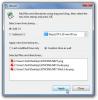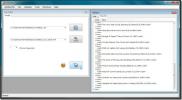Как да извлечете текст от екранна снимка на Windows 10
Оптичното разпознаване на символи съществува от години и се подобрява, така че фотографиите на печатен текст, например от книга, да могат да бъдат четени точно. Повечето приложения за OCR са насочени към сканирани документи или PDF файлове, които не позволяват на потребителите да копират текст. Това каза, ако някога се налага да извличате текст от екранна снимка, OCR инструмент е това, от което се нуждаете.
Инструмент OneNote OCR
Ако имате OneNote 2016 на вашия компютър с Windows 10, всичко, което трябва да направите, за да извлечете текст от екранна снимка, е вмъкнете екранната снимка в бележка / страница, щракнете с десния бутон върху нея и изберете „Копиране на текст от картина“ от контекста меню. По-нови версии на Една бележка все още имат тази функция, но тя е базирана на облаци. Това означава, че ще трябва да вмъкнете изображение, да изчакате няколко минути и тогава ще се появи опцията „Копиране на текст от снимка“.

След като го копирате, можете да го поставите навсякъде, включително на една и съща страница OneNote.

PhotoScan OCR
OneNote работи чудесно, но ви кара да изчакате известно време, преди да можете да извлечете текст и първо трябва да вмъкнете екранна снимка в страница. Процесът всъщност е много по-дълъг, отколкото трябва да бъде. Ако искате по-бързо решение, дайте PhotoScan опит. Това е безплатно приложение, но има разширени функции, които трябва да закупите. За OCR безплатната версия е достатъчна.
Инсталирайте PhotoScan от магазина на Microsoft.
Отворете приложението и преминете през неговия кратък урок. Кликнете върху „Преглед на снимката“ и добавете екранна снимка, от която искате да извлечете текст.

Приложението автоматично ще ви покаже целия текст, който е намерил в изображението и можете да го копирате в клипборда си и да го поставите навсякъде, където искате.

Текстът ще се чете отляво надясно, но приложението няма да се грижи за „граници“ или „разделители“, които отделят този текст. Това означава, че текстът, който се намира в прозорец на приложението, няма да бъде разграничен от текста в системната област. В предишната екранна снимка приложението е намерило и показвало текст от прозореца на командния ред и също така е показвало текст от системната област, т.е. бутон за език, както и час и дата. Часът и датата не се показват заедно. Вместо това текстът на езиковия бутон се вмъква между тях.
Ако това е проблем за вас и имате нужда от приложението да държи текста разделен, можете да изрежете изображение на по-малки части, така че всяка част да съдържа само определен текст, който приложението ще прочете. Това отнема малко време, но е по-лесно, отколкото сами да пишете текста.
Търсене
скорошни публикации
Добавяне и изваждане на времето от печат на файлове и папки с помощта на dtouch
Всеки път, когато създавате и съхранявате файлове на вашия компютър...
AntillesXML е швейцарски армейски нож за XML файлове
XML (eXtensible Markup Language) файл е самоописателен документ за ...
WinEmPower оптимизира и настройва както Windows 7, така и Server 2008
WinEmPower е безплатен преносим инструмент, който може автоматично ...